win10系统在用户体验方面有了极大的提升,相对于win8系统回归了大众期待已久的开始菜单,不过有些时候win10的开始菜单会出现无法打开的情况,这是怎么回事呢?我们该如何解决呢?我给大家整理了解决方法,赶紧来瞧瞧吧
开始菜单在视窗操作系统中起着极其重要的作用, 可以帮助我们快速打开一些软件, 程序等 。 不过有时候开始菜单也会皮一下, 比如点击开始按钮没反应 。 今天, 我就给大家介绍一下win10开始菜单打不开的解决方法 。
win10开始菜单打不开
方法一:重启桌面窗口管理器任务
1、同时按下键盘快捷键Ctrl+Shift+Esc, 打开任务管理器 。

文章插图
【联想电脑开始菜单打不开 win10开始菜单打不开】2、找到进程下的桌面窗口管理器, 选择结束任务
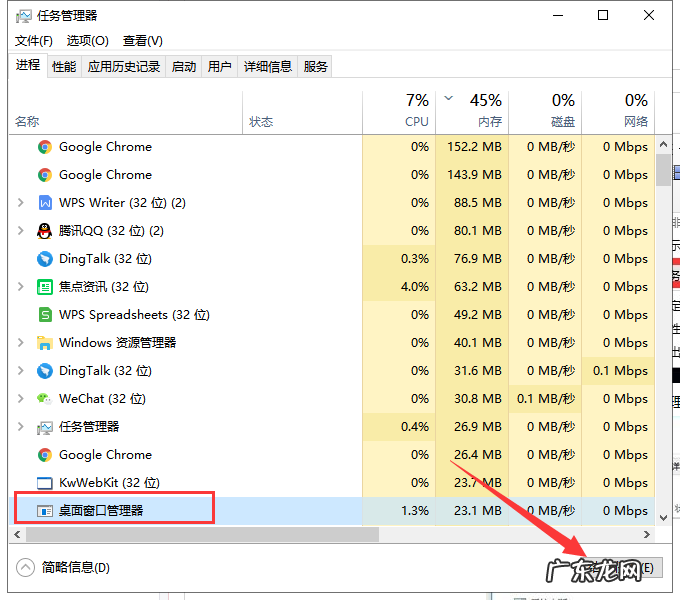
文章插图
3、弹出警告窗口, 勾选“放弃未保存的数据并关闭”, 点击“关闭”, 重新打开开始菜单看看能不能用吧
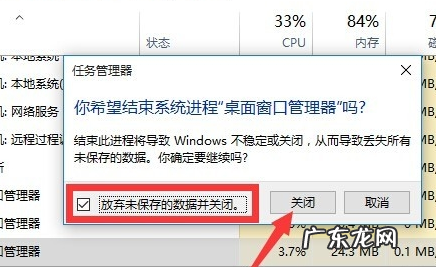
文章插图
方法二:设置服务
1、在任务管理器窗口下, 切换至服务选项卡, 点击下方的打开服务 。
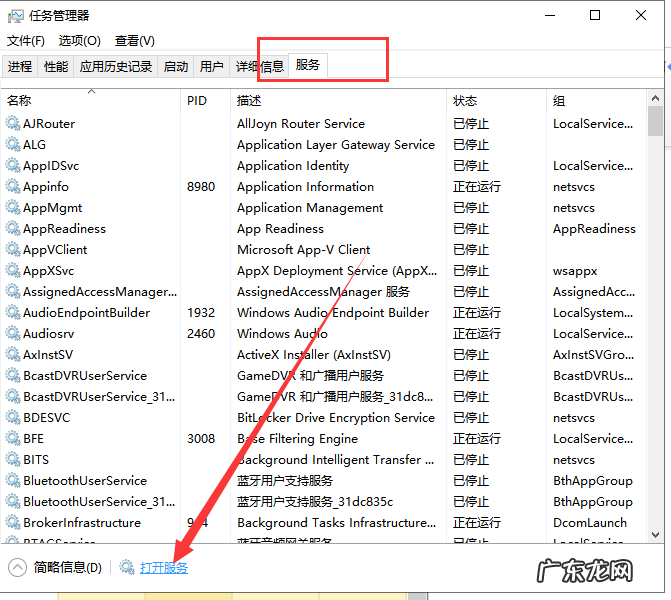
文章插图
2、找到User Manager, 启动类型选择自动, 点击确定 。 Alt+f4重启电脑即可正常使用开始菜单 。
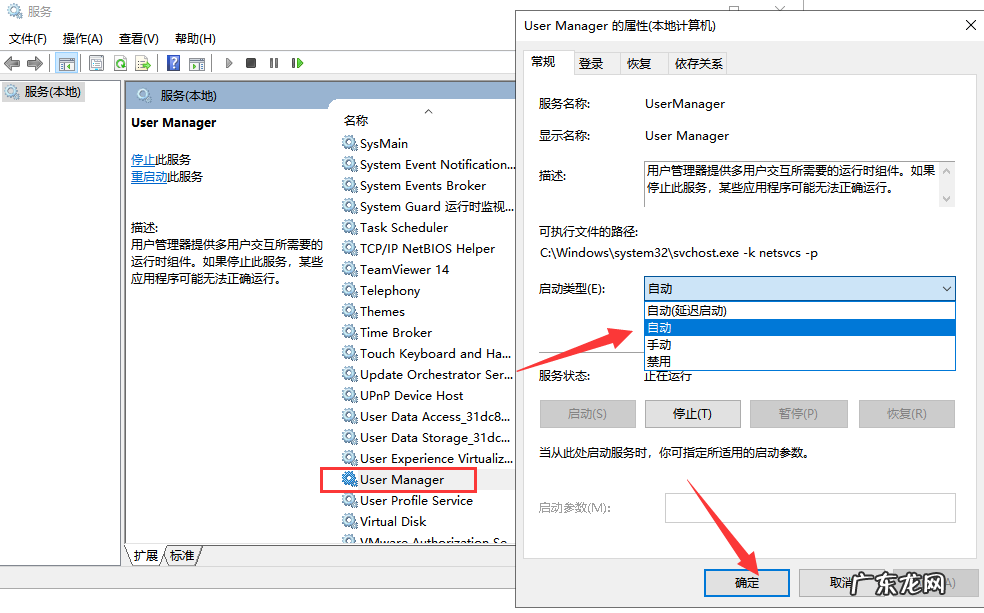
文章插图
以上就是win10开始菜单打不开的解决方法, 相信大家以后再遇到这种问题就能自己解决了 。
- win10开始win7风格 win10开始菜单设置win7风格
- win10变成win7经典模式 win10开始菜单怎么变回win7风格
- 任务栏和开始菜单打不开 win10开始菜单打不开怎么回事
- 蔬菜减肥汤都是什么菜 請问什么蔬菜瘦身汤又美味又有效?
- 天猫店避税方法是什么?如何避税?
- win10无法打开开始菜单 教你win10没有XBOX应用如何解决
- 有哪些适合工作日、食材简单、制作快又能兼顾营养美味的菜谱呢?
- 联想电脑安装了谷歌不能用 谷歌win10用不了怎么办
- 手机一键还原出厂设置 联想电脑Win10恢复出厂设置还原教程
- 它是春季最好的刮油菜,被称为“素食第一品”!除内热、护肠道,错过等一年~
特别声明:本站内容均来自网友提供或互联网,仅供参考,请勿用于商业和其他非法用途。如果侵犯了您的权益请与我们联系,我们将在24小时内删除。
